Sådan aflæses farvestatus for paneltilstanden på Alienware OLED-gamingskærme
Shrnutí: Denne artikel indeholder oplysninger om farvestatus for panelet Sundhedstilstand, der vises på Alienware OLED-gamingskærme.
Tento článek se vztahuje na
Tento článek se nevztahuje na
Tento článek není vázán na žádný konkrétní produkt.
V tomto článku nejsou uvedeny všechny verze produktu.
Pokyny
Brugere af Alienware OLED-gamingskærme bemærker muligvis, at OSD-statuslinjen (on-screen display) vises øverst i midten af skærmen, når menuprogrammet er slået til (Figur 1).
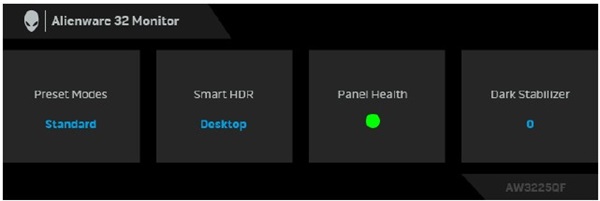
Figur 1. OSD-statuslinje (On-Screen Display) på Alienware OLED-gamingskærme
Berørte skærme:
- Kurvet Alienware 34 QD OLED-gamingskærm AW3423DWF
- Alienware 27 360 Hz QD OLED-gamingskærm AW2725DF
- Alienware 32 4K QD OLED-gamingskærm AW3225QF
Se følgende næste handlinger for hver farvestatus, der vises under Paneltilstand:
- Når panelets tilstand er grøn, kræves der ingen handling.
- Når panelets tilstand er gul, udføres en pixelopdatering.
- Når panelets tilstand er rød, skal du udføre en panelopdatering.
Bemærk: Se afsnittet Vedligeholdelse af OLED-panel i brugervejledningen for at få oplysninger om, hvordan du udfører en pixelopdatering eller panelopdatering. Du kan finde flere oplysninger i Manualer og dokumentation til dit Dell-produkt.
Dotčené produkty
Alienware 27 360Hz QD OLED Gaming Monitor AW2725DF, Alienware 32 4K QD OLED Gaming Monitor AW3225QF, Alienware 34 Curved QD OLED Gaming Monitor AW3423DWFVlastnosti článku
Číslo článku: 000222060
Typ článku: How To
Poslední úprava: 18 Oct 2024
Verze: 4
Najděte odpovědi na své otázky od ostatních uživatelů společnosti Dell
Služby podpory
Zkontrolujte, zda se na vaše zařízení vztahují služby podpory.